如何创建 OS X El Capitan 引导安装程序 USB 闪存驱动器

许多 Mac 用户喜欢制作可启动的安装驱动器来安装 OS X El Capitan ,无论是为了执行全新安装,还是为了更轻松地将 OS X 10.11 安装到多台 Mac 上。我们将使用最终公开版本从 OS X El Capitan 逐步创建可启动安装闪存驱动器。
开始之前,请了解制作可启动 OS X El Capitan 安装驱动器所需的要求如下:
- 8GB 或更大 像这样的 USB 闪存驱动器
- OS X El Capitan 安装程序必须位于 Mac 上的 /Applications/ 文件夹中,在此处下载 OS X El Capitan 如果您还没有下载(是的,您可以重新下载)

假设您已经使用磁盘工具将 USB 闪存盘制作成 Mac 兼容格式,如果没有,您可以 按照此处的说明格式化驱动器以兼容 Mac OS X HFS+。
准备就绪后,将 USB / 闪存驱动器插入装有 OS X El Capitan 安装程序的 Mac。
1:重命名 USB 闪存驱动器以成为 OS X El Capitan 可引导安装程序
接下来您要做的是重命名您希望转换为可启动安装程序驱动器的目标卷,在本例中为外部 USB 闪存驱动器。为避免混淆,我们将 USB 驱动器命名为“ElCapInstaller”(不带引号),但只要您调整命令行语法以匹配,您就可以随意命名。

您可以通过终端或 Finder 执行此操作,如上所示。
2:使用终端命令制作 OS X El Capitan 可启动安装程序驱动器
启动位于 /Applications/Utilities/ 中的终端应用程序,并在一行中准确输入以下命令(除非您将目标卷名称从 ElCapInstaller 更改为其他名称),文本会换行,因为它很长,但是拥有正确的语法很重要:
sudo /Applications/Install OS X El Capitan.app/Contents/Resources/createinstallmedia --volume /Volumes/ElCapInstaller --applicationpath /Applications/Install OS X El Capitan.app --nointeraction
按 Return 键并在要求时输入管理员密码。

然后您将在终端中看到以下屏幕文本:
“正在擦除磁盘:0%…10%…20%…30%…100%…
正在将安装程序文件复制到磁盘…
复制完成。
使磁盘可启动…
正在复制启动文件……
复制完成。
完成。”
目标 USB 磁盘或闪存驱动器将首先被擦除,然后将文件复制到它,以便它成为可启动的 OS X El Capitan 安装程序。这可能需要一段时间才能完成,因此在继续之前等待“完成”消息。
当您看到“完成”时,就是这样,您的 OS X El Capitan 安装程序驱动器已创建,它是可启动的,您可以使用它来更新任意数量的 Mac OS X 10.11。
要从安装程序驱动器启动,请在 Mac 系统启动期间按住 Option 键,然后从启动音量菜单中选择它。
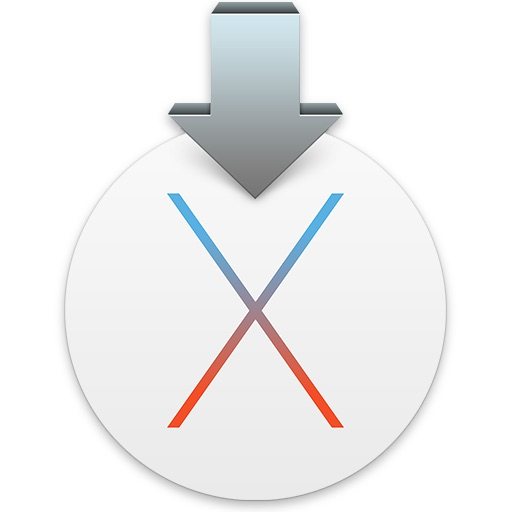
否则,您可以将安装程序 USB 磁盘/闪存驱动器插入任何 Mac,然后直接从驱动器启动安装程序。
你能告诉我如何制作安装 OS X El Capitan 启动驱动器吗?
如果您想观看制作 OS X El Capitan 可引导安装程序驱动器的整个过程的视频演练,我们已经为您准备好了,它嵌入在下面以便于观看:
<
如果您对制作 OS X El Capitan 可引导安装程序驱动器有任何疑问、想法或信息,请在评论中告诉我们!

